Что такое taskmgr.exe в диспетчере задач?

Привет друзья, сегодня поговорим о процессе taskmgr.exe — зачем он нужен и вообще откуда он берется. На первый взгляд все достаточно просто, этот процесс это и есть Диспетчер задач, когда вы его запускаете, то появляется этот процесс и если его завершить, то соответственно и диспетчер прекратит свою работу.
Но прикол не в этом, вот пишу я эту заметку и думаю, а что если этот процесс есть а окна диспетчера нет? А вот тут то и интересно! Если нет окна, а процесс есть, что тогда? Процесс то системный, а то что его не может быть без открытого диспетчера, это может и не все знают, поэтому почему бы вирусам не маскироваться под него? Ага, уловили суть?
В общем в конце заметке я посоветую какие можно использовать утилиты для удаления вирусов!
В общем смотрите, запускаете тот же диспетчер (правой кнопкой по панели задач и там выберите в меню):

как распознать и удалить вирус -процесс
Переходим на вкладку Подробности, там будет список всех запущенных процессов, так вот сразу советую нажать на колонку Имя для сортировки (чтобы увидеть их два если будут). Итак, глянем, вот этот процесс:

У меня он один, так и должно быть и у вас при запущенном диспетчере, идем дальше, а что делать если вы процесс taskmgr.exe видите, но вот диспетчер не запускали?
Ну, предлагаю вам посмотреть откуда вообще он запускается, для этого нажимаем по процессу правой кнопкой и выбираем там расположение:

Теперь посмотрите, где он находится, у меня это папка C:WindowsSystem32 и у вас также должно быть, вот сам файл и его характеристики (если что, то у меня Windows 10 версия LTSB):

Если у вас открывает расположение тоже в папке System32, и если есть значок на файле и размер такой же или почти, то скорее всего это не вирус, волноваться не стоит. Но при этом, если у вас нет окна диспетчера задач, то может быть он с вернут?
У вас в трее может быть значок такой:

Если он есть, то у вас просто вернут диспетчер и все, нажмите по этому значку два раза и окно диспетчера должно появится.
А все дело в том, что у вас поставлена галочка сворачивать свернутое в меню Параметры вот тут:

Если у вас все именно так — волноваться не стоит. Если же не так, то скорее всего у вас вирусы, но не паникуйте, я приготовил для вас мощные инструменты. Первое, это проверьте комп на вирусы при помощи таких утилит как Dr.Web CureIt! и Kaspersky Virus Removal Tool.
Второе, это проверьте комп на предмет других вирусов — рекламные, это такие вирусы, которые обычные антивирусы не ловят, потому что это типа не вирус, а какое-то нежелательное ПО, хотя на самом деле оно только мешает вам. Тут я советую использовать HitmanPro и AdwCleaner.
Что за программа AnVir Task Manager и как ей пользоваться
В принципе этого достаточно чтобы выявить большинство вирусов, можете также скачать с сайта Касперского антивирус с пробным периодом и им проверить комп (на случай если у вас вообще нет антивируса), ну это уже на тот случай если вообще ничего не помогает (антивирус у них просто реально мощный).
Источник: virtmachine.ru
Процесс TASKMGR.EXE
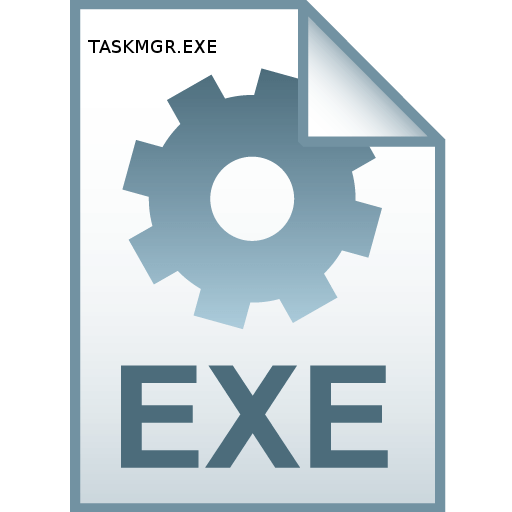
Среди множества процессов, которые пользователь может наблюдать в «Диспетчере задач» Windows, постоянно присутствует TASKMGR.EXE. Давайте выясним, почему так происходит и за что он отвечает.
Информация о TASKMGR.EXE
Сразу следует сказать, что процесс TASKMGR.EXE мы постоянно можем наблюдать в «Диспетчере задач» («Task Manager») по той простой причине, что именно он и отвечает за работу данного инструмента мониторинга системы. Таким образом, TASKMGR.EXE далеко не всегда запущен при работе компьютера, но дело в том, что, как только мы запускаем «Диспетчер задач», чтобы просмотреть, какие процессы запущены в системе, TASKMGR.EXE тут же активируется.
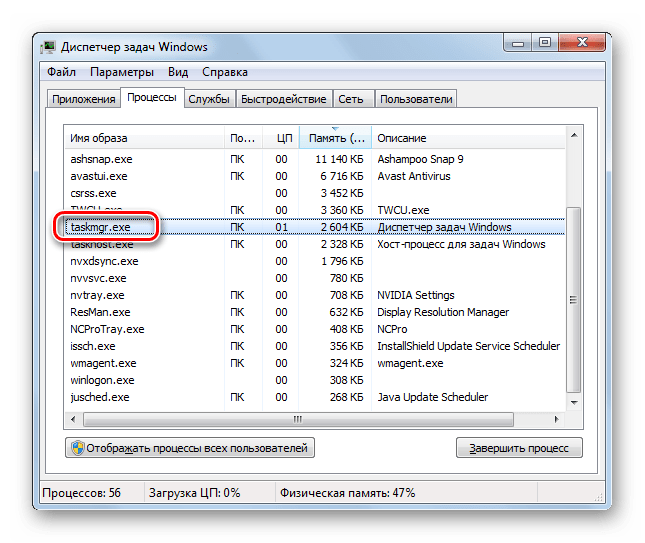
Основные функции
Теперь поговорим об основных функциях изучаемого процесса. Итак, TASKMGR.EXE отвечает за работу «Диспетчера задач» в ОС Windows и является его исполняемым файлом. Данный инструмент позволяет отслеживать запущенные процессы в системе, мониторить потребление ими ресурсов (нагрузка на CPU и оперативную память) и при необходимости принудительно их завершать или выполнять другие простейшие операции с ними (установка приоритета и т.д.). Кроме того, в функции «Диспетчера задач» входит мониторинг сети и активных пользователей, а в версиях Windows, начиная с Висты, также выполняет слежение за запущенными службами.
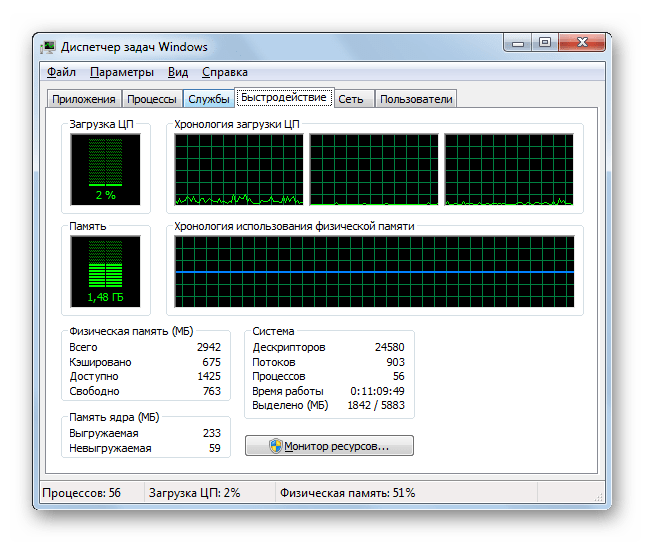
Запуск процесса
Теперь давайте выясним, как запустить TASKMGR.EXE, то есть, вызвать «Диспетчер задач». Существует очень много вариантов вызова данного процесса, но наибольшей популярностью пользуются три из них:
- Контекстное меню в «Панели задач»;
- Сочетание «горячих» клавиш;
- Окно «Выполнить».
Рассмотрим каждый из этих вариантов.
- Для того, чтобы активировать «Диспетчер задач» через «Панель задач», щелкайте по этой панели правой клавишей мышки (ПКМ). В контекстном меню выберите «Запустить диспетчер задач».
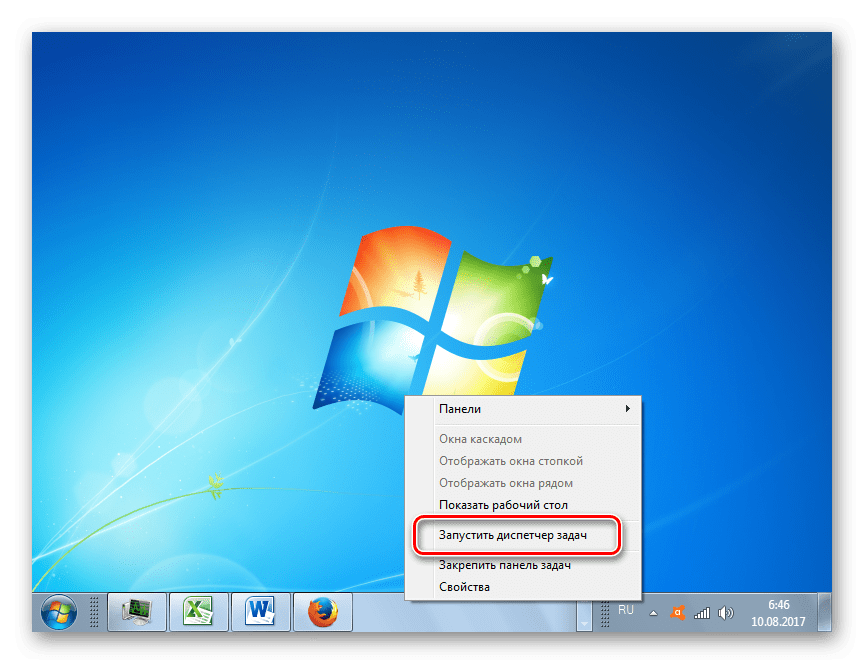
- Указанная утилита вместе с процессом TASKMGR.EXE будут запущены.
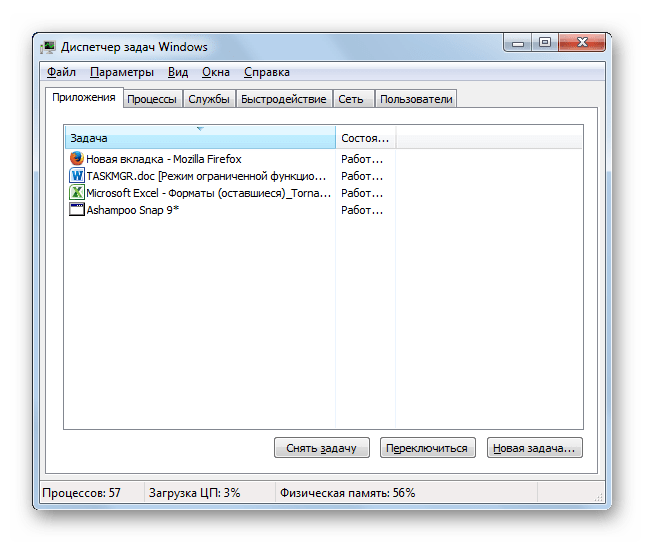
Использование горячих клавиш предполагает для вызова данной утилиты мониторинга набор комбинации Ctrl+Shift+Esc. До Windows XP включительно применялось сочетание Ctrl+Alt+Del.
- Для того, чтобы активировать «Диспетчер задач» через окно «Выполнить», для вызова этого инструмента наберите Win+R. В поле введите: taskmgr Щелкайте Enter или «OK».
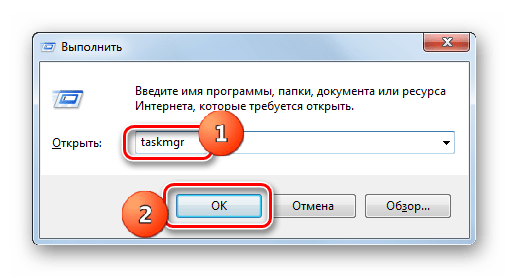
- Утилита запустится.
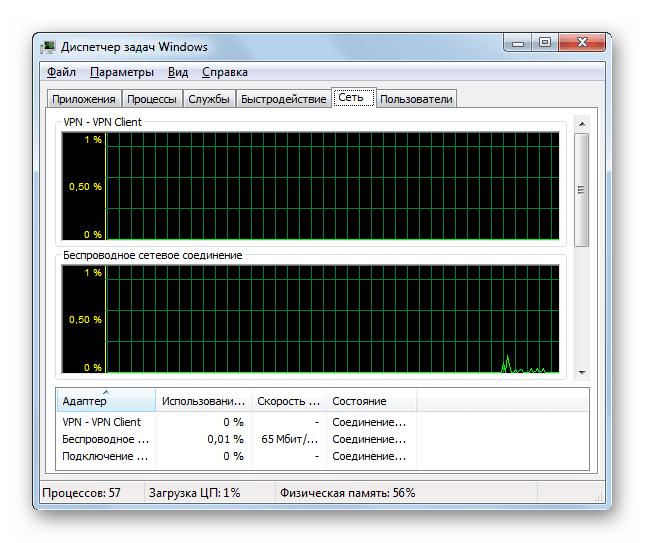
Размещение исполняемого файла
Теперь давайте выясним, где расположен исполняемый файл изучаемого процесса.
- Для того, чтобы это сделать, запустите «Диспетчер задач» любым из способов, которые были описаны выше. Переместитесь во вкладку оболочки утилиты «Процессы». Найдите элемент «TASKMGR.EXE». Щелкните по нему ПКМ. Из списка, который откроется, выберите «Открыть место хранения файла».
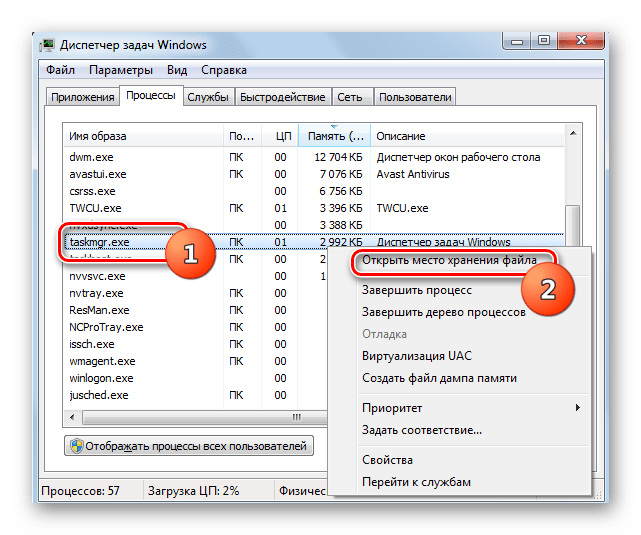
- Запустится «Проводник Windows» именно в той области, где расположен объект TASKMGR.EXE. В адресной строке «Проводника» можете наблюдать адрес этой директории. Он будет таким: C:WindowsSystem32
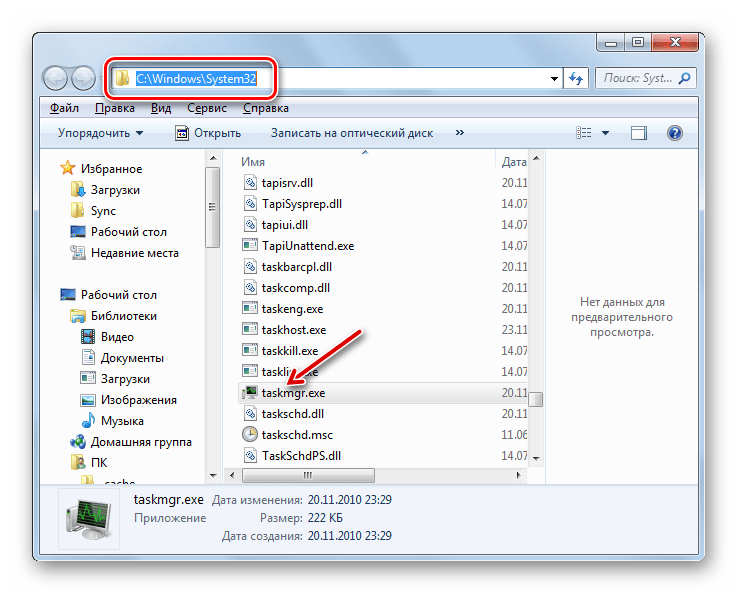
Завершение TASKMGR.EXE
Теперь поговорим о том, как завершить процесс TASKMGR.EXE. Наиболее простой вариант выполнить данную задачу – это просто закрыть «Диспетчер задач», нажав на стандартный значок закрытия в форме крестика в правом верхнем углу окна.
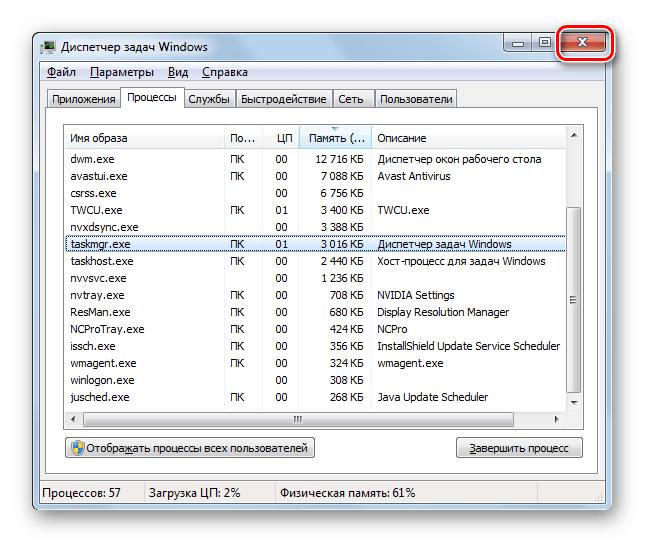
Но кроме того, существует возможность завершить TASKMGR.EXE, как и всякий другой процесс, воспользовавшись для этого специально предназначенным для данных целей инструментарием «Диспетчера задач».
- В «Диспетчере задач» перейдите во вкладку «Процессы». Выделите в списке наименование «TASKMGR.EXE». Нажмите клавишу Delete или щелкните по кнопке «Завершить процесс» внизу оболочки утилиты.
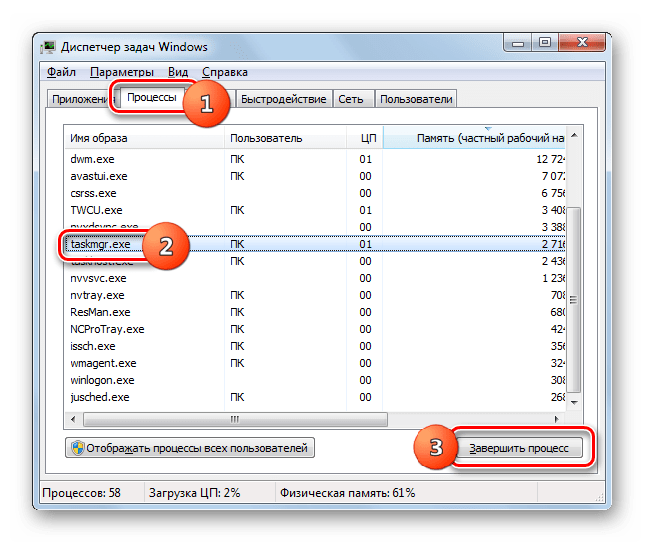 Также можете щелкнуть ПКМ по наименованию процесса и в контекстном меню выбрать «Завершить процесс».
Также можете щелкнуть ПКМ по наименованию процесса и в контекстном меню выбрать «Завершить процесс». 
- Запустится диалоговое окно, предупреждающее, что вследствие принудительного завершения процесса несохраненные данные будут потеряны, а также возможны некоторые другие проблемы. Но конкретно в данном случае опасаться все-таки нечего. Поэтому смело нажимайте в окошке «Завершить процесс».
- Процесс будет завершен, а оболочка «Диспетчера задач», таким образом, принудительно закроется.
Маскировка вируса
Довольно редко, но некоторые вирусы маскируются под процесс TASKMGR.EXE. В этом случае их важно своевременно обнаружить и устранить. Что же должно настораживать в первую очередь?
Следует знать, что несколько процессов TASKMGR.EXE одновременно теоретически хотя и возможно запустить, но это все-таки не типичный случай, так как для этого нужно делать дополнительные манипуляции. Дело в том, что при простой повторной активации «Диспетчера задач» новый процесс не запустится, а будет отображаться прежний. Поэтому, если в «Диспетчере задач» отображается два или более элемента TASKMGR.EXE, то это уже должно насторожить.
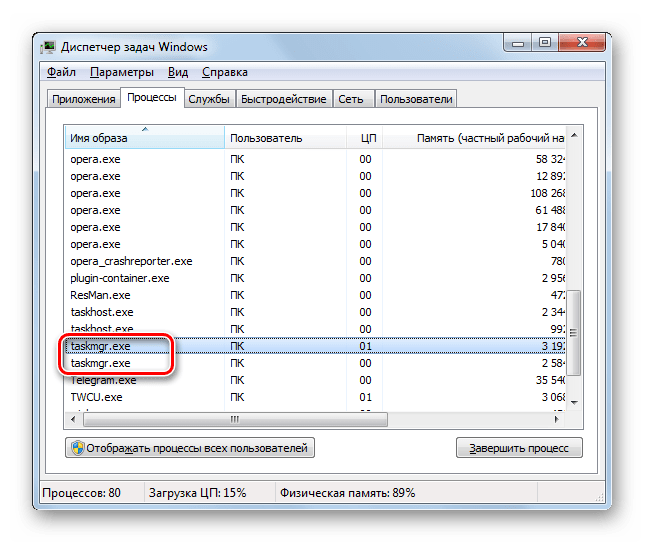
- Проверьте адрес расположения каждого файла. Сделать это можно тем способом, который указывался выше.
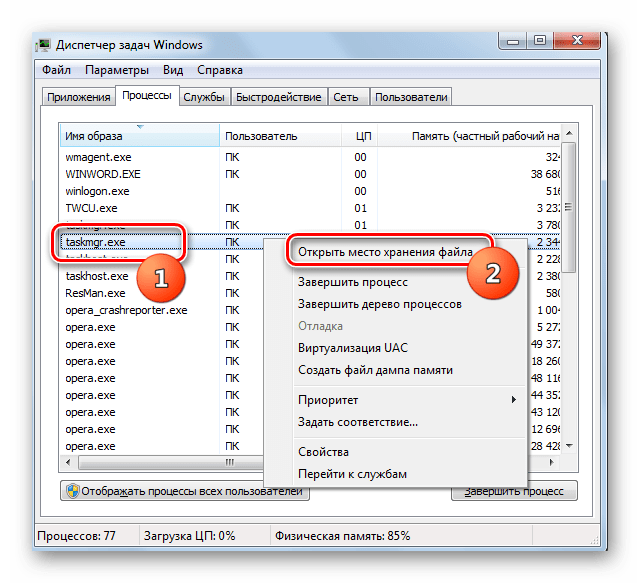
- Каталог размещения файла должен быть исключительно таким: C:WindowsSystem32 Если файл находится в любом другом каталоге, включая папку «Windows», то, скорее всего, вы имеете дело именно с вирусом.
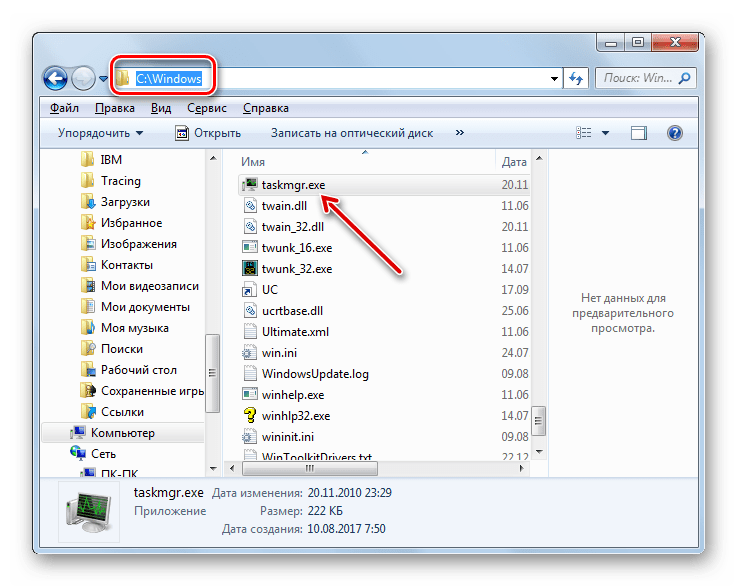
- В случае обнаружения файла TASKMGR.EXE, который расположен не в положенном ему месте, просканируйте систему антивирусной утилитой, например Dr.Web CureIt. Выполнять процедуру лучше с помощью другого компьютера, подключенного к подозреваемому на заражение ПК или используя загрузочную флэшку. В случае обнаружения утилитой вирусной активности, выполняйте её рекомендации.
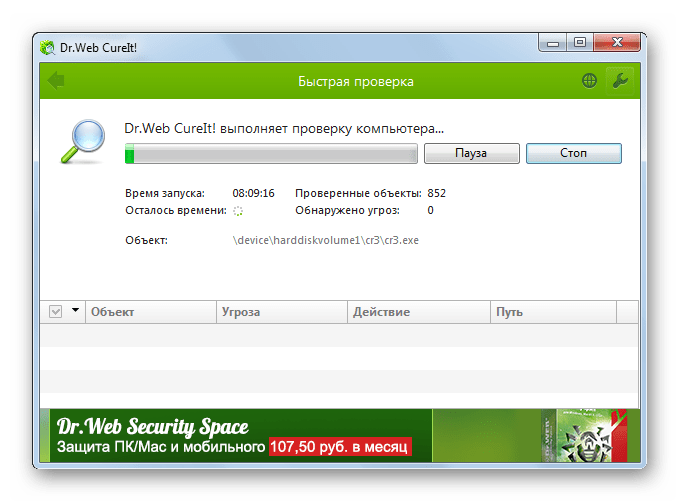
- Если же антивирус все-таки не смог обнаружить вредоносную программу, то все равно нужно удалить TASKMGR.EXE, который находится не на своем месте. Даже если предположить, что он не является вирусом, то в любом случае это лишний файл. Завершите подозрительный процесс через «Диспетчер задач» тем способом, о котором уже шел разговор выше. Переместитесь при помощи «Проводника» в директорию расположения файла. Щелкните по нему ПКМ и выберите «Удалить». Также можете после выделения нажать клавишу Delete. Если нужно, то подтвердите удаление в диалоговом окне.
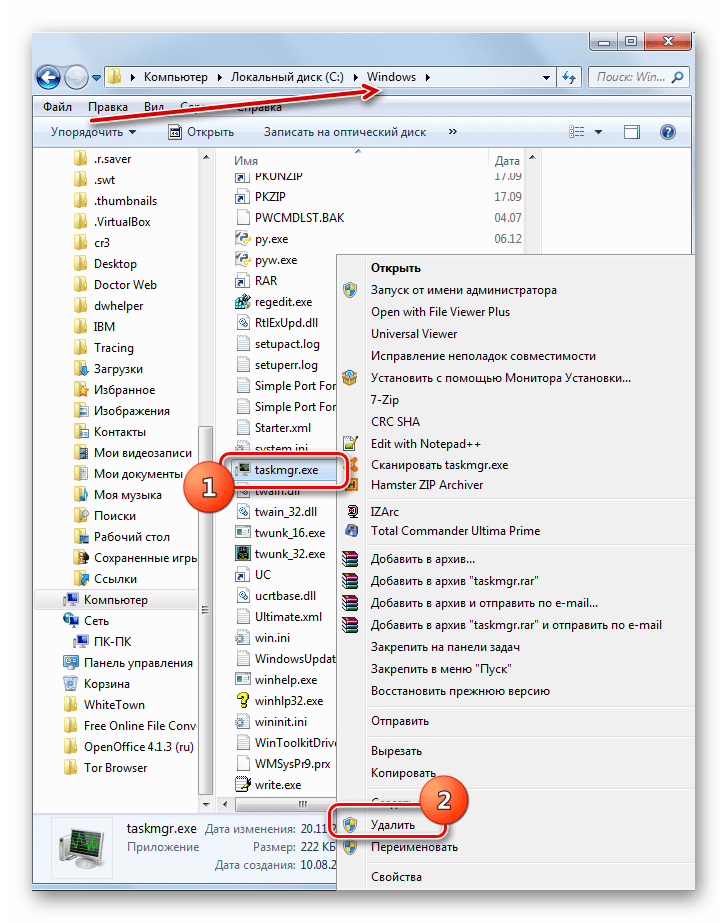
- После того, как удаление подозрительного файла выполнено, почистите реестр и ещё раз проверьте систему антивирусной утилитой.
Мы разобрались, что процесс TASKMGR.EXE отвечает за работу полезной системной утилиты «Диспетчер задач». Но в некоторых случаях под его видом может маскироваться вирус.
Источник: lumpics.ru
Что такое taskmgr.exe? Это безопасно или вирус? Как удалить или исправить это
taskmgr.exe это исполняемый файл, который является частью Приложения, SDK / DDK разработанный Microsoft, Версия программного обеспечения для Windows: 1.0.0.0 обычно 120832 в байтах, но у вас может отличаться версия.
Расширение .exe имени файла отображает исполняемый файл. В некоторых случаях исполняемые файлы могут повредить ваш компьютер. Пожалуйста, прочитайте следующее, чтобы решить для себя, является ли taskmgr.exe Файл на вашем компьютере — это вирус или вредоносная программа, которую вы должны удалить, или, если это действительно допустимый файл операционной системы Windows или надежное приложение.

Taskmgr.exe безопасный, или это вирус или вредоносная программа?
Первое, что поможет вам определить, является ли тот или иной файл законным процессом Windows или вирусом, это местоположение самого исполняемого файла. Например, для taskmgr.exe его путь будет выглядеть примерно так: C: Program Files Microsoft Applications, SDK / DDK taskmgr.exe.
Чтобы определить его путь, откройте диспетчер задач, перейдите в «Просмотр» -> «Выбрать столбцы» и выберите «Имя пути к изображению», чтобы добавить столбец местоположения в диспетчер задач. Если вы обнаружите здесь подозрительный каталог, возможно, стоит дополнительно изучить этот процесс.
Еще один инструмент, который иногда может помочь вам обнаружить плохие процессы, — это Microsoft Process Explorer. Запустите программу (не требует установки) и активируйте «Проверить легенды» в разделе «Параметры». Теперь перейдите в View -> Select Columns и добавьте «Verified Signer» в качестве одного из столбцов.
Если статус процесса «Проверенная подписывающая сторона» указан как «Невозможно проверить», вам следует взглянуть на процесс. Не все хорошие процессы Windows имеют метку проверенной подписи, но ни один из плохих.
- Имя: taskmgr.exe
- Программного обеспечения: Приложения, SDK / DDK
- Издатель: Microsoft
- Ожидаемое местоположение: C: Program Files Microsoft Applications, SDK / DDK подпапке
- Ожидаемый полный путь: C: Program Files Microsoft Applications, SDK / DDK taskmgr.exe
- SHA1: 02842665B93CEE9F42BF26EE000173E6B0CD3FB3
- SHA256:
- MD5: DFFCF3A856040B590DE1E3C23874DBEB
- Известно, что до 120832 размер байт в большинстве Windows;
Если у вас возникли какие-либо трудности с этим исполняемым файлом, вы должны определить, заслуживает ли он доверия, перед удалением taskmgr.exe. Для этого найдите этот процесс в диспетчере задач.
Найти его местоположение и сравнить размер и т. Д. С приведенными выше фактами
Если вы подозреваете, что можете быть заражены вирусом, вы должны немедленно попытаться это исправить. Чтобы удалить вирус taskmgr.exe, необходимо скачайте и установите приложение полной безопасности, как это, Обратите внимание, что не все инструменты могут обнаружить все типы вредоносных программ, поэтому вам может потребоваться попробовать несколько вариантов, прежде чем вы добьетесь успеха.
Кроме того, функциональность вируса может сама влиять на удаление taskmgr.exe. В этом случае вы должны включить Безопасный режим с загрузкой сетевых драйверов — безопасная среда, которая отключает большинство процессов и загружает только самые необходимые службы и драйверы. Когда вы можете запустить программу безопасности и полный анализ системы.
Могу ли я удалить или удалить taskmgr.exe?
Не следует удалять безопасный исполняемый файл без уважительной причины, так как это может повлиять на производительность любых связанных программ, использующих этот файл. Не забывайте регулярно обновлять программное обеспечение и программы, чтобы избежать будущих проблем, вызванных поврежденными файлами. Что касается проблем с функциональностью программного обеспечения, проверяйте обновления драйверов и программного обеспечения чаще, чтобы избежать или вообще не возникало таких проблем.
Лучшая диагностика для этих подозрительных файлов — полный системный анализ с ASR Pro or это антивирус и средство для удаления вредоносных программ, Если файл классифицируется как вредоносный, эти приложения также удаляют taskmgr.exe и избавляются от связанных вредоносных программ.
Однако, если это не вирус, и вам необходимо удалить файл taskmgr.exe, вы можете удалить Приложения, SDK / DDK со своего компьютера, используя программу удаления. Если вы не можете найти его деинсталлятор, то вам может потребоваться удалить приложения, SDK / DDK, чтобы полностью удалить taskmgr.exe. Вы можете использовать функцию «Установка и удаление программ» на панели управления Windows.
- 1. в Меню Пуск (для Windows 8 щелкните правой кнопкой мыши в нижнем левом углу экрана), нажмите Панель управления, а затем под Программы:
o Windows Vista / 7 / 8.1 / 10: нажмите Удаление программы.
o Windows XP: нажмите Установка и удаление программ.
- 2. Когда вы найдете программу Приложения, SDK / DDKщелкните по нему, а затем:
o Windows Vista / 7 / 8.1 / 10: нажмите Удалить.
o Windows XP: нажмите Удалить or Изменить / Удалить вкладка (справа от программы).
- 3. Следуйте инструкциям по удалению Приложения, SDK / DDK.
Распространенные сообщения об ошибках в taskmgr.exe
Наиболее распространенные ошибки taskmgr.exe, которые могут возникнуть:
• «Ошибка приложения taskmgr.exe».
• «Ошибка taskmgr.exe».
• «taskmgr.exe столкнулся с проблемой и должен быть закрыт. Приносим извинения за неудобства».
• «taskmgr.exe не является допустимым приложением Win32».
• «taskmgr.exe не запущен».
• «taskmgr.exe не найден».
• «Не удается найти taskmgr.exe».
• «Ошибка запуска программы: taskmgr.exe.»
• «Неверный путь к приложению: taskmgr.exe.»
Эти сообщения об ошибках .exe могут появляться во время установки программы, во время выполнения связанной с ней программы, приложений, SDK / DDK, при запуске или завершении работы Windows, или даже во время установки операционной системы Windows. Отслеживание момента появления ошибки taskmgr.exe является важной информацией, когда дело доходит до устранения неполадок.
Как исправить файл taskmgr.exe
Аккуратный и опрятный компьютер — это один из лучших способов избежать проблем с taskmgr.exe. Это означает выполнение сканирования вредоносных программ, очистку жесткого диска cleanmgr и ПФС / SCANNOWудаление ненужных программ, мониторинг любых автозапускаемых программ (с помощью msconfig) и включение автоматических обновлений Windows. Не забывайте всегда делать регулярные резервные копии или хотя бы определять точки восстановления.
Если у вас возникла более серьезная проблема, постарайтесь запомнить последнее, что вы сделали, или последнее, что вы установили перед проблемой. Использовать resmon Команда для определения процессов, вызывающих вашу проблему. Даже в случае серьезных проблем вместо переустановки Windows вы должны попытаться восстановить вашу установку или, в случае Windows 8, выполнив команду DISM.exe / Online / Очистка-изображение / Восстановить здоровье, Это позволяет восстановить операционную систему без потери данных.
Чтобы помочь вам проанализировать процесс taskmgr.exe на вашем компьютере, вам могут пригодиться следующие программы: Менеджер задач безопасности отображает все запущенные задачи Windows, включая встроенные скрытые процессы, такие как мониторинг клавиатуры и браузера или записи автозапуска. Единый рейтинг риска безопасности указывает на вероятность того, что это шпионское ПО, вредоносное ПО или потенциальный троянский конь. Это антивирус обнаруживает и удаляет со своего жесткого диска шпионское и рекламное ПО, трояны, кейлоггеры, вредоносное ПО и трекеры.
Обновлено ноябрь 2022 г .:
- Шаг 1: Скачать PC Repair https://windowsbulletin.com/ru/%D1%84%D0%B0%D0%B9%D0%BB%D1%8B/%D0%B5%D1%85%D0%B5/Microsoft/%D0%BF%D1%80%D0%B8%D0%BB%D0%BE%D0%B6%D0%B5%D0%BD%D0%B8%D1%8F-sdk-ddk/taskmgr-exe» target=»_blank»]windowsbulletin.com[/mask_link]
Ошибка Диспетчера задач Windows – прямой путь к переустановке системы
Taskmgr.exe относится к важнейшим для пользователя приложениям операционной системы Windows, которое помогает разобраться в функционирующих в данный момент в системе программах. Собственное назначение taskmgr.exe можно понять из его официального названия – Диспетчер задач. «Ходят» и другие название – Системный монитор или Менеджер запуска.

Как устранить ошибку Taskmgr.exe.
Назначение
Основные функции Taskmgr заключаются в отражении текущих запущенных процессов-программ в системе, включая все системные службы и состояние их активности. Кроме того, что особенно важно для пользователя, можно прекратить запуск любого процесса, который вызывает подозрение – он или предельно загружает систему, или завис. Часто именно прекращение работы программы через Диспетчер задач является единственным способом продолжить работу в Windows без её перезагрузки.
Кроме того, с помощью данного диспетчера можно получить сведения о производительности ПК, использовании процессора, загрузке системы, используемой памяти, активности в сети, зарегистрированных пользователях. Ещё одной особенностью Диспетчера является возможность поменять приоритеты исполнения работающих программ. Работает taskmgr.exe в фоновом режиме, самый быстрый и распространённый способ его запуска – с помощью комбинации клавиш Ctrl+Alt+Del. Затем в открывшемся окне пользователь выбирает пункт — «Запустить диспетчер задач». Можно осуществить вызов и через контекстное меню Панели задач Windows.
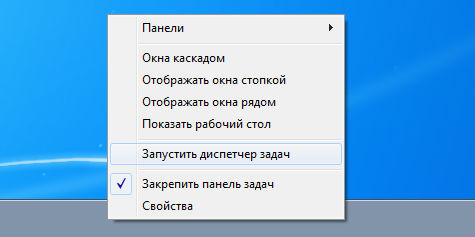
Надо понимать, что Диспетчер задач – служебная программа, позволяющая пользователю контролировать другие запущенные в системе программы, поэтому завершение taskmgr.exe — отключение Диспетчера не рекомендуется, да и в этом нет необходимости. Но при желании такая возможность отключения допускается – через системный реестр. Для этого необходимо перейти в реестре в папку HKCUSoftwareMicrosoftWindowsCurrentVersionPoliciesSystem, где установить параметр типа dword — DisableTaskMgr в значение ‘1’.
Причины возникновения ошибок
Собственно говоря, Диспетчер задач – такая же программа, как и любая другая, размещение её исполняемого файла – в системной папке Windows. А раз Диспетчер представлен в системе самостоятельным и доступным exe-файлом, то он, возможно и к сожалению, и является объектом заражения вирусами. Маскировка вируса происходит в этом случае традиционным путём – простым присоединением к исполняемому коду Диспетчера. Другими словами, заразить Диспетчер задач – гарантия на 100% запуска самого вируса сразу после загрузки системы.
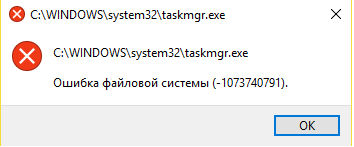
Обращаем внимание, что доступ к Диспетчеру задач возможен только пользователю с правами Администратора. Это является хоть какой-то защитой от заражения программы по сети. Среди признаков ошибок в файле taskmgr.exe – он просто не запускается. Дело в том, что вирусы, заразившие Диспетчер, стараются всегда его тут же и отключить, чтобы пользователь не мог проверить список работающих программ, ну, и, таким образом, выявить среди запущенных сам вирус. Среди вирусов, использующих такой подход, – «черви» Zotob и Spybot.
Очень часто вирусы, напрямую не заражая сам Диспетчер, просто отключают его в реестре. Цель та же – отменить возможность контроля запущенных программ в системе. Более совершенные средства скрытия вирусов позволяют просто отменять вывод соответствующих исполняемых файлов в списке Диспетчера.
Таким образом, если у вас есть подозрение, что возникает ошибка именно на заражённом taskmgr.exe, то необходимо проделать простые операции – сначала отключить его запуск через реестр, а затем провести проверку ПК антивирусной программой. Для начала провести лечение, возможно, этого будет и достаточно. В противном случае придётся просто удалить заражённый файл taskmgr.exe.
Перечень возможных ошибок при работе taskmgr.exe
При ошибках работы Диспетчера пользователь системы может получить следующие сообщения:
- «Ошибка приложения Taskmgr.exe»;
- «Taskmgr.exe не является приложением Win32»;
- «Возникла ошибка в приложении Taskmgr.exe. Приложение будет закрыто. Приносим извинения за неудобства»;
- «Файл taskmgr.exe не найден»;
- «Taskmgr.exe не найден»;
- «Ошибка запуска программы: taskmgr.exe»;
- «Файл Taskmgr.exe не запущен»;
- «Отказ Taskmgr.exe»;
- «Неверный путь к приложению: taskmgr.exe»;
Появление любого из этих сообщений — не обязательно признак заражения. Они могут возникнуть при сбоях при установке Windows, при установке программы, при работе программы, которая сама использует файл taskmgr.exe (обычно это приложения, использующие функции из библиотек разработчика программного обеспечения Windows — SDK). Для надёжного устранения ошибки очень важно точно определить момент её возникновения и окружение, в котором ошибка произошла. Перед тем как производить проверку антивирусом, всегда полезно сначала проверить реестр на наличие повреждений.
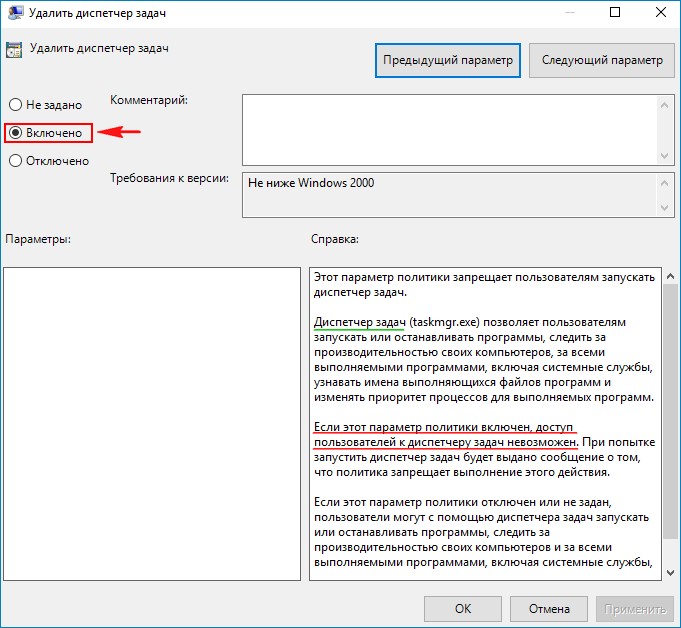
Рекомендуемый алгоритм действий
Таким образом, вырисовывается следующий алгоритм совершаемых действий, если на ПК возникли неполадки с файлом taskmgr.exe.
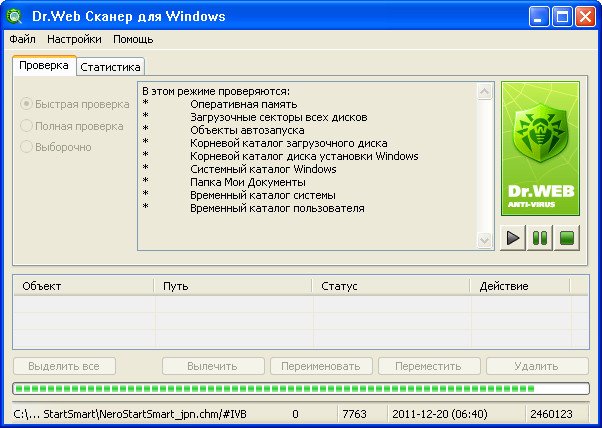
- Провести как можно более тщательную очистку системы от «мусора» — временных файлов и папок, неработающих и неиспользуемых программ, ранее удалённых программ, от которых остались не удалённые файлы.
- Проверить полностью реестр, обращая особое внимание на записи, имеющие отношение к Приложениям/Applications, к библиотекам SDK и DDK.
- Провести полное и тщательное сканирование компьютера на вирусы.
- Обновить драйвера всех устройств ПК.
- Можно попробовать использовать восстановление системы. Если вам повезёт, то система восстановится в предыдущей своей версии.
- Скачать и заново установить новую версию самого файла taskmgr.exe.
- Провести обновление всех служб Windows.
Если все эти действия не помогают, остаётся одно – отформатировать винчестер и «по-чистому» поставить заново Windows.
Заключение
Эта программа в системе Windows называется громко — Диспетчер программ. На самом деле её функция гораздо уже – да, диспетчер программ, но только для пользователя. Сама система занимается управлением своими ресурсами совершенно другими средствами. Отсюда вывод: неработающий Диспетчер программ или сбои в нём – это ещё не повод паниковать, что система «полетела».
Тем не менее полный контроль над ПК теряется. Скорее всего, причина в вирусе. Но некоторые из них так искусно скрывают свою связь с Диспетчером, что единственным гарантированным способом возобновить работу Диспетчера является переустановка системы. О чём и советуем не забывать, предварительно, конечно, попытавшись решить проблему приведёнными «мирными» средствами.
Источник: nastroyvse.ru
Taskmgr.exe: что это за процесс? Основные функции диспетчера задач Windows
Многие слышали о том, что в ОС Windows имеется процесс taskmgr.exe. Однако не все пользователи себе достаточно четко представляют, что же это на самом деле. Сейчас мы кратко рассмотрим тему «Taskmgr.exe: что это такое?». Заодно будет сказано о том, для чего предназначена данная служба и как с ней работать.
Исполняемый файл taskmgr.exe: что это?
Не стоит пугаться разных аббревиатур и сокращений, которые очень часто используются в системах Windows для имен файлов, процессов и командной строки.
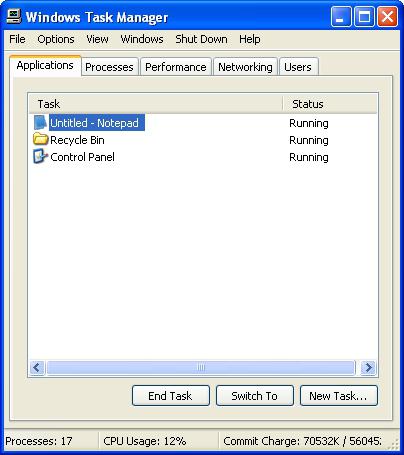
На самом деле сам файл taskmgr.exe отвечает за запуск любого средства управления процессами, службами и приложениями и называется диспетчер задач Windows. Да-да, это именно оно, то самое средство, которое многие юзеры используют в самых крайних случаях для завершения работы «зависших» программ. Однако далеко не все знают, что только этой функцией его работа не ограничивается. При запуске такой службы можно не только получить необходимую информацию по нагрузке на «железо», но и оптимизировать работу компьютера в зависимости от своих нужд и потребностей.
Для чего используется диспетчер задач
Итак, посмотрим на процесс taskmgr.exe. Что это с точки зрения сокращения? Это – Task Manager, что в переводе с английского и означает «диспетчер задач» (или «менеджер задач», как хотите).
Как неправильно считают некоторые начинающие юзеры, основной функцией диспетчера является принудительное завершение работы какого-то компонента, когда Windows не реагирует вообще ни на какие действия. В некоторых случаях так и есть. Но давайте посмотрим, что еще можно извлечь из этого процесса.
Многие наверняка замечали, что в главном окне присутствует несколько основных вкладок: «Приложения», «Процессы», «Службы», «Быстродействие», «Сеть» и «Пользователи», плюс – стандартная панель сверху. В каждой вкладке имеются свои данные, которыми можно осуществлять управление и получить некоторую важную информацию о состоянии компьютерной системы.
Вызов диспетчера задач простейшими методами
Для начала рассмотрим основные способы вызова этого процесса. Как известно, диспетчер задач Windows можно активировать двумя основными методами. Первый хорошо известен всем пользователям. Это сочетание «горячих» клавиш Ctrl + Alt + Del или Ctrl + Shift + Esc.
Второй способ заключается при вводе в меню «Выполнить» команды с сокращением taskmgr, которое происходит от названия самого исполняемого файла. Заметьте, расширение .exe в командной строке не прописывается только потому, что уже изначально заложено, что файлы этого типа подлежат исполнению. Расширение .exe происходит от сокращения полного названия executable («исполняемый»).
Информационные данные
Пока не будем затрагивать управление, а рассмотрим, какую же информацию можно получить после запуска диспетчера задач. Сразу скажем, что все вкладки отображают только, так сказать, активные процессы (кроме служб).
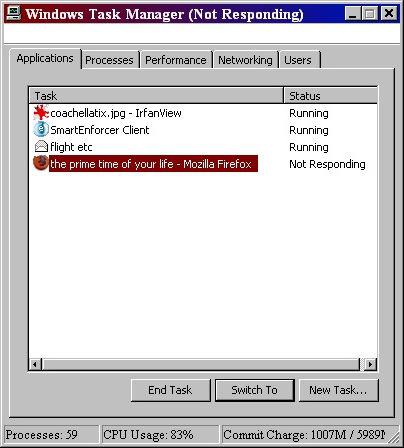
Так, например, в разделе «Приложения» можно просмотреть все активные в данный момент программы с указанием их работоспособности. В случае «зависания» в описании состояния процесса будет указано «Не отвечает».
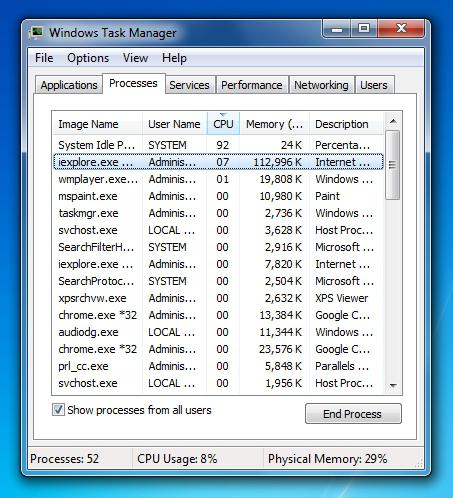
В процессах можно посмотреть все активные службы, а также использование ими системных ресурсов (оперативной памяти и процессора). Если произвести сортировку именно по нагрузке, сразу можно выяснить, какой из процессов или программ является наиболее ресурсоемким.
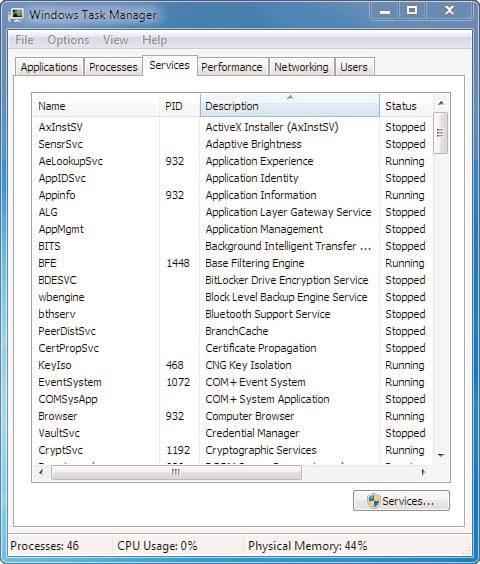
В разделе служб имеется краткое описание каждого процесса в плане разработчика ПО, а также его состояния на данный момент (отключен/работает).
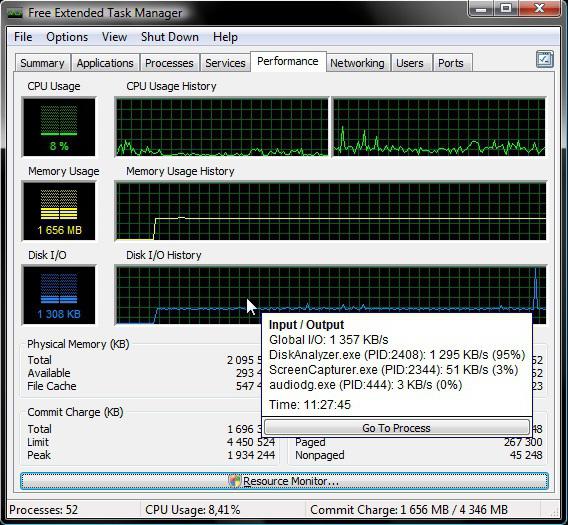
При просмотре раздела «Быстродействие» можно увидеть представление нагрузки на центральный процессор и оперативную память в виде активной гистограммы, представляющей использование ресурсов в режиме реального времени. При использовании кнопки «Монитор ресурсов» можно получить более подробную информацию, включая параметры винчестера и состояния сети.
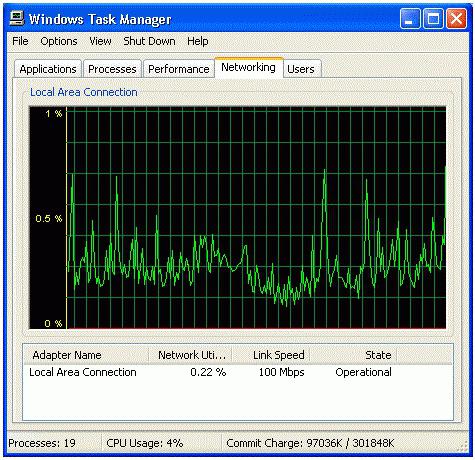
Как уже понятно, на сетевой вкладке отображается информация о скорости подключения соединения по локальной сети или при использовании доступа в Интернет. Кстати, эта информация позволяет отказаться от использования программ, тестирующих то же интернет-соединение или скорость доступа к виртуальной сети (VPN).
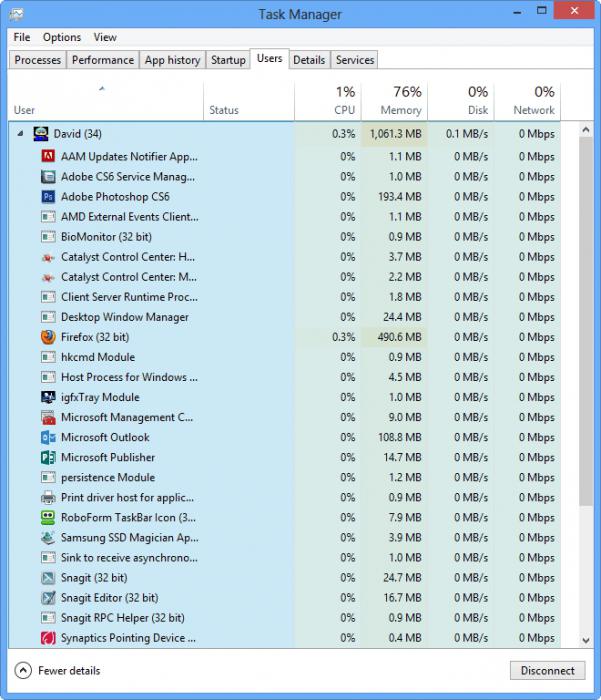
В завершение остается добавить, что на последней вкладке можно увидеть информацию обо всех пользователях, работающих с системой в данный момент. Кроме того, здесь же отображается вся информация о каждом используемом приложении и процессе.
Управление процессами и службами
Достаточно интересна возможность управления активными процессами и фоновыми службами. При запуске процесса taskmgr.exe (диспетчер задач) завершением некоторых служб можно добиться существенного ускорения работы системы.
Сейчас мы не будем говорить обо всех процессах до единого. Возьмем простой пример. Если в системе не используется принтер (или он просто не установлен), без проблем можно завершить фоновый процесс spoolsv.exe, отвечающий за очередность задания документов на печать. И это — не единственный пример.
Нужно просто просмотреть описания служб и выбрать именно те, которые в данный момент или вообще не используются. Кроме того, иногда полезно завершать процессы, сильно нагружающие систему, в частности некоторые службы типа svchost.exe, но здесь нужно быть очень осторожным.
Завершение работы «зависших» приложений
Но наиболее часто пользователи применяют диспетчер задач именно для завершения работы зависших приложений. Тут все просто. Нужно просто выделить программу, помеченную атрибутом «Не отвечает», и нажать кнопку завершения.
Ошибки службы taskmgr.exe
Часто бывает так, что выдается сообщение об ошибке типа «taskmgr.exe не найден». Что делать? Чаще всего такая ситуация связана с вирусами. Тут лучше сразу же проверить систему мощным антивирусным пакетом.
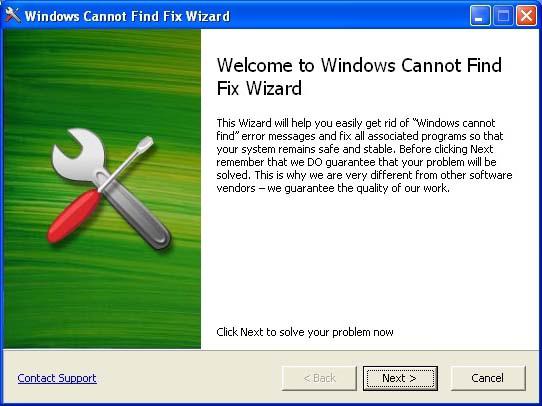
Если вирусов нет, а ошибка все равно появляется, можно попробовать утилиту True Sword или специальную разработку под названием Windows Cannot Find Fix Wizard. В крайнем случае можно задать ручной поиск нужного файла или использовать восстановление системы из контрольной точки.
Заключение
Вот, собственно, мы и рассмотрели службу taskmgr.exe. Что это за процесс, наверное, уже всем понятно. Быть может, некоторым пользователям пригодятся и знания о том, как в полной мере использовать возможности диспетчера задач, тем более что эта информация очень полезна.
Источник: fb.ru